 Для ведения эффективной предпринимательской деятельности нужно осуществлять множество операций: отчеты, сделки, платежи, работа с контрагентами и многое другое. Специально для этого создан Точка Банк «ФК Открытие». Все что нужно для ведения бизнеса и даже больше можно найти в личном кабинете этого банка. А если учесть что с помощью Точки можно работать как с личными, так и рабочими счетами, то это просто незаменимый помощник для каждого.
Для ведения эффективной предпринимательской деятельности нужно осуществлять множество операций: отчеты, сделки, платежи, работа с контрагентами и многое другое. Специально для этого создан Точка Банк «ФК Открытие». Все что нужно для ведения бизнеса и даже больше можно найти в личном кабинете этого банка. А если учесть что с помощью Точки можно работать как с личными, так и рабочими счетами, то это просто незаменимый помощник для каждого.
Содержание [Скрыть]
Регистрация в Личном кабинете
Начав работу с личным кабинетом, вы получаете невероятно огромный спектр услуг, которыми можете воспользоваться прям с мобильного, достаточно иметь стабильный интернет. Ведь весь функционал кабинета от Точка Банка доступен как с помощью компьютера, через интернет-банк, так и на приложениях для Android и iOS, которые можно скачать с официальных источников.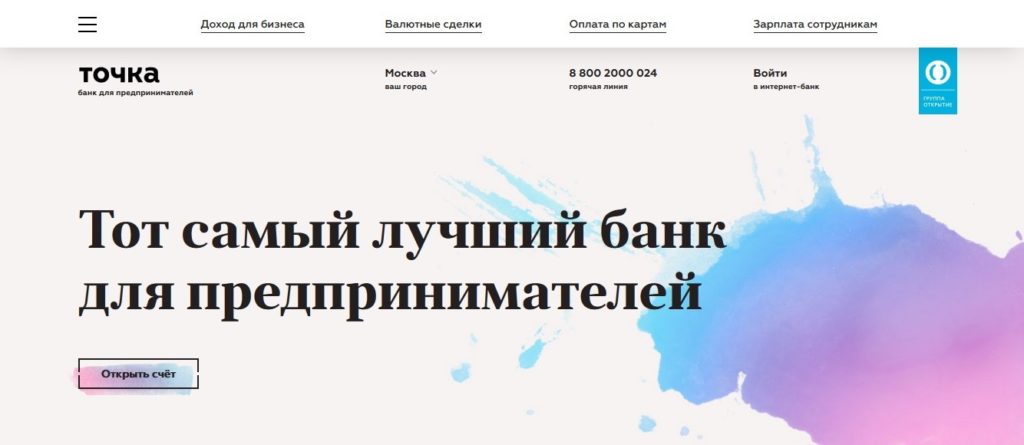
Получить доступ к личному кабинету Банка Точка можно двумя способами:
- Путем подачи заявки на главной странице. Все что нужно — нажать на гиперссылку «Открыть счет». Вы перейдете на следующую страницу, где достаточно ввести ваш контактный номер, для осуществления обратной связи.
- Или осуществить звонок на горячую линию (8-800-200-024).
А дальше с вами свяжется сотрудник банка и предложит время и место встречи для дальнейшего заключения договора на открытие и обслуживание вашего счета. Регистрация пройдет непосредственно на встрече, по итогу которой клиент получит:
- реквизиты на нового счет;
- пароль и логин для входа в личный кабинет (в дальнейшем их можно заменить по своему усмотрению);
- корпоративную карту.
Вход в личный кабинет Точка Банка
Вход в систему личного кабинета осуществляется через главную страницу, путем введения логина и пароля, ранее полученного от сотрудника банка. После чего на телефон придет смс с кодом для идентификации клиента. После ввода полученного кода осуществляется вход в личный кабинет. В дальнейшем можно настроить быстрый вход, который потребует всего пару кликов.
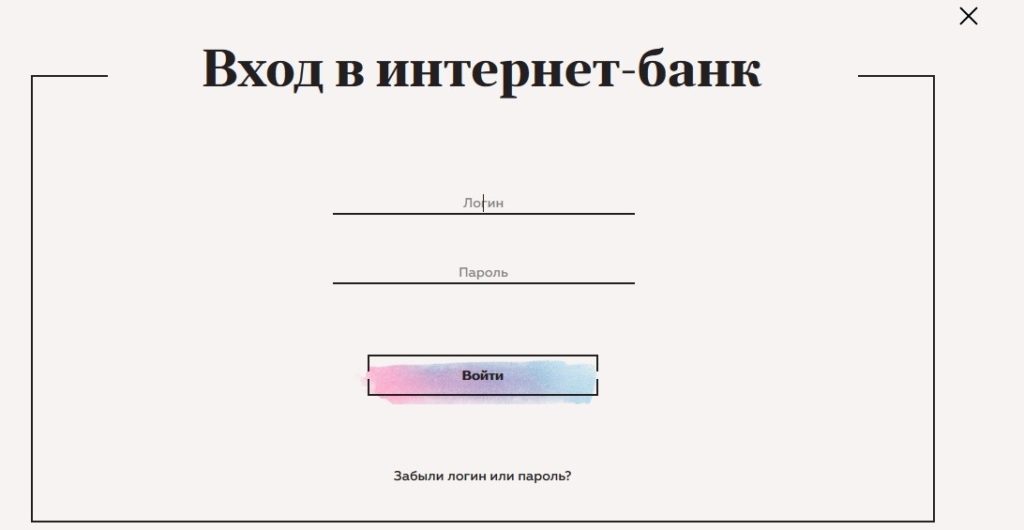
Если по каким-то причинам забыт логин или пароль, тогда восстановить его можно с помощью специальной формы внизу: «Забыли логин или пароль?».
Для этого нужно будет ввести ваш номер телефона или почту, ФИО. После чего на мобильный или почтовый ящик придет сообщение с данными для осуществления правильного входа.
Возможности интернет-банка
После того как вход выполнен перед клиентом открывается мини-офис, в котором работать не только удобно, но и эффективно. Банк Точка постарался вместить все основные операции, которые по достоинству оценит каждый предприниматель во время его работы:
- отправка и получение счетов от партнеров по бизнесу;
- детальный анализ финансовых операций;
- подтверждение сформированных бухгалтером платежек;
- оформление кредитного лимита и последующее использование и погашение его;
- возможность выборочной работы с партнерами при использовании фильтров и статистических данных;
- осуществление валютных операций по международным сделкам;
- использование консультанта по валютным операциям с премиальными для банка;
- проверка благонадежности новых партнеров;
- открытие и ведение зарплатных проектов.
Еще одно уникальное предложение — заключение договора, который обойдется всего 3500 рублей в год, на открытие и ведение собственного бизнеса.
Банк сам подготовит всю нужную документацию и подаст в налоговую, проведет полный бухгалтерский учет и оформит налоговые платежки с максимальной выгодой для клиента. Все что останется — вовремя подтвердить оплату квитанций.
В личном кабинете доступно:
- чат, работающий в онлайн-режиме для связи с сотрудниками банка, которые помогут разобраться со всеми особенностями работы системы;
- настройка смс-сообщений, которые проинформируют про списания со счета и поступления новых денежных средств от контрагентов;
- быстрое копирование нужных контактов и сохраненных шаблонов из другой системы банкинга.
И это далеко не весь список возможных операций системы Личного кабинета от Точка Банка. Самое важное, что интерфейс очень понятный и больше интуитивный. Не нужно долго вникать в суть его работы, все самое нужное вы увидите сразу.
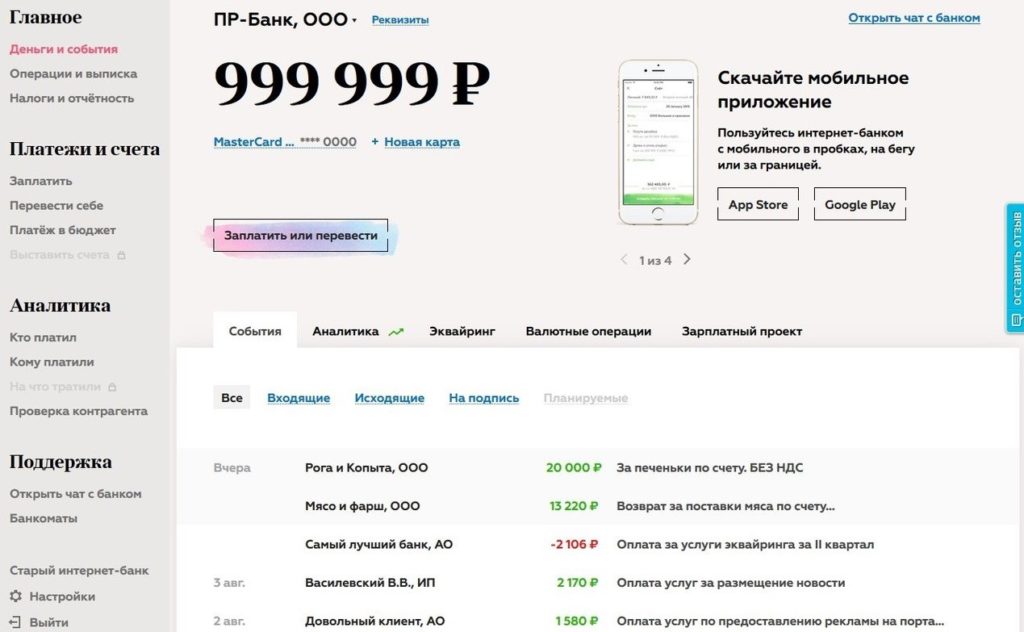
История платежей
Одной из наиболее важных функций является история платежей. Заходя в этот раздел, клиент получает полный список операций, прошедших за указанный период. Если нужно найти платежи, которые еще не одобрены, тогда достаточно воспользоваться встроенным фильтром. Это очень удобно, ведь просматривать весь список операций очень долго и можно не заметить что-то важное.
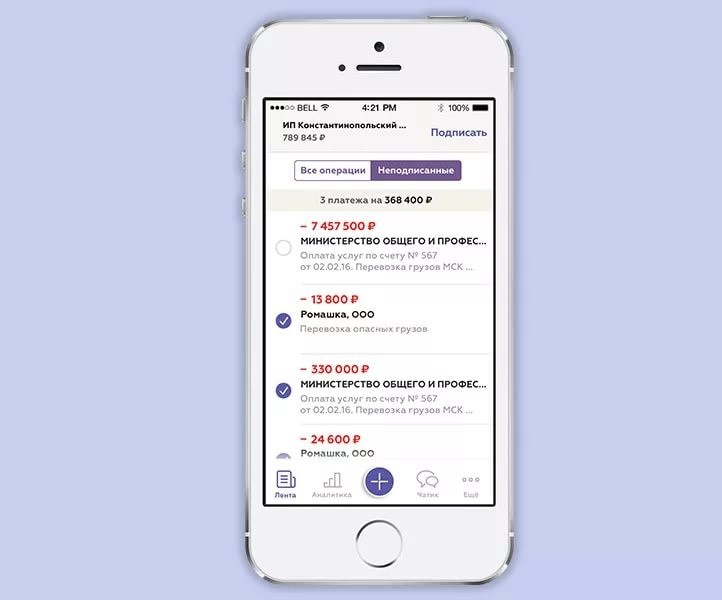
При использовании истории можно просматривать каждый платеж отдельно. Выбираем нужный, нажимаем на него, и получаем подробную информацию по реквизитам компании получателя, назначению, сумме и дате проведенного платежа. Также этот платеж можно сделать шаблонным, если отчисления планируются делать постоянно. Достаточно поменять сумму, и уже не нужно заполнять платеж с ноля.
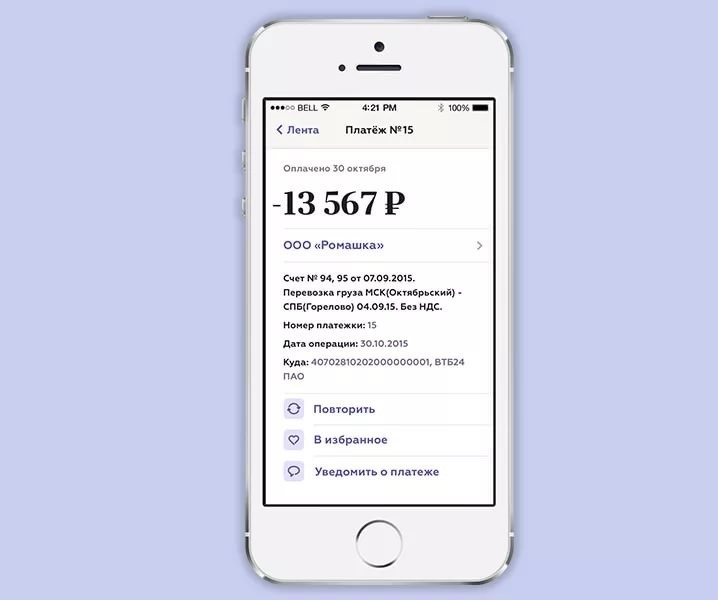
При необходимости получения полных реквизитов контрагента, нужно нажать на счет организации. Полученные данные можно скопировать и передать по смс или почте. Еще в настройках можно сформировать список организаций, по которым нужно отслеживать платежи. Для этого создастся горизонтальное меню, в котором очень легко работать.
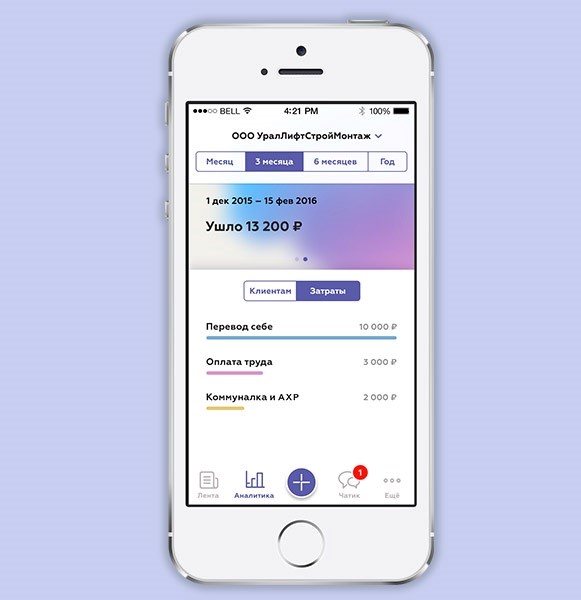
Немаловажной вкладкой является «Аналитика», с помощью которой можно отследить общий финансовый расход за указанный период. В систему добавлены удобные фильтры, помогающие задать значение поиска по нужным к отображению операциям.
Получение выписки по счетам
Получение выписки по нужному счету не займет много времени. Ее можно как отправить непосредственно из личного кабинета на рабочий стол в виде документа, нажав на ссылку «сформировать выписку». Или импортировать в созданный заранее сервис МойСклад, где можно хранить документацию без скачивания на персональный компьютер.
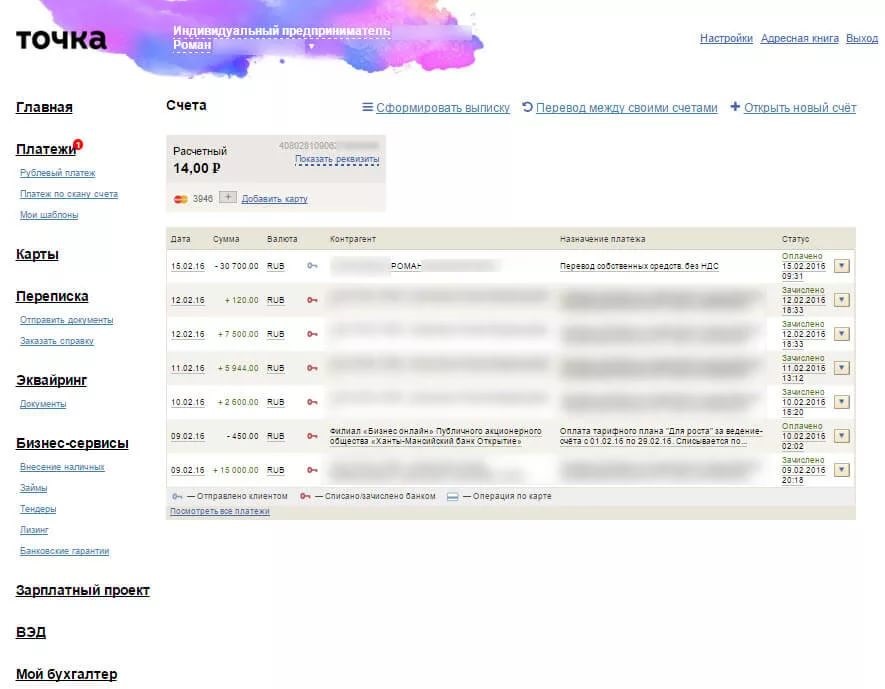
Если речь идет о работе с веб-сервисами, тогда их нужно заранее подключить. Сделать это можно в настройках, где выбрать вкладку «Создать пользователя для «веб-сервисов».
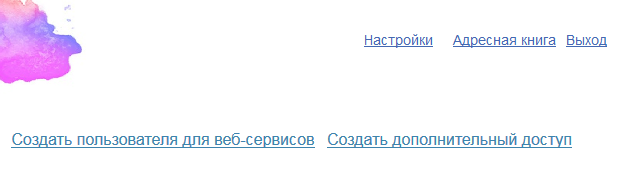
После ввести в новом окне имя пользователя, контактный телефон, клиента по умолчанию из предложенного списка.
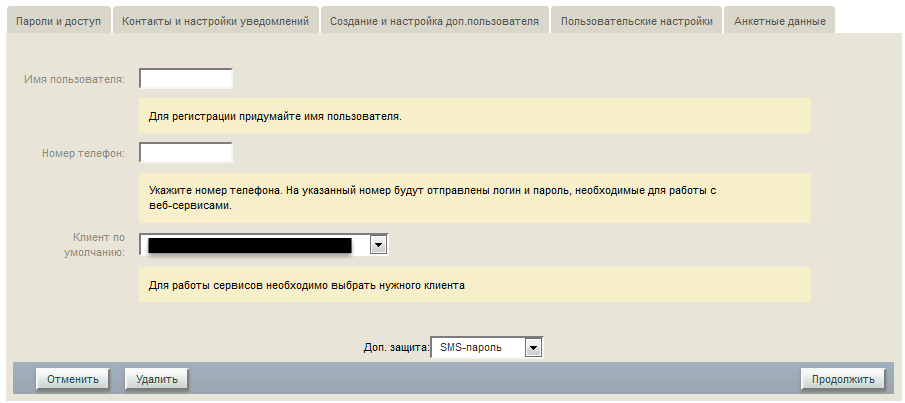
После этого на телефон придет логин и пароль, с помощью которых будет осуществляться вход в МойСклад.
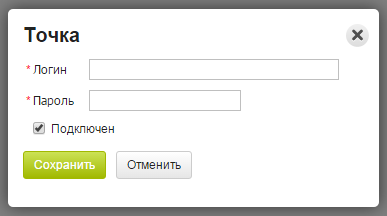
А для завершения спряжения двух систем в меню МоегоСклада выберите пункт «Банки» и отметьте банк Точка, завершив операцию кликнув на флажок «Подключен». В заключении нажатием на клавишу «Сохранить» и подтверждаем подключение.
А дальше все очень просто:
- выбираем активное меню «Деньги»;
- переходим в раздел «Платежи»;
- нажимаем на ссылку «Импорт», где из меню выбираем «выписка из Точки»;
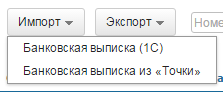
- в новом окне фильтруем нужный для выписки счет и период для импортирования выписки;
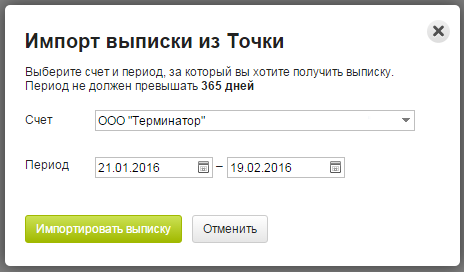
- после окончания поиска будет предложено сделать «Выбор платежей»;
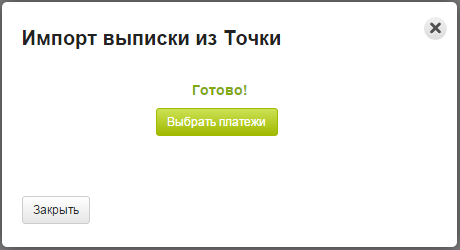
- из предложенного списка задач тоже нажимаем на ссылку «Выбрать платежи»;

- в новом окне отмечаем нужные платежи и подтверждаем их отправку кнопкой «Загрузка».
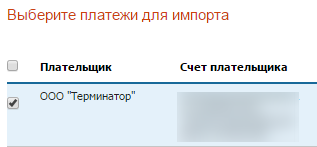
После завершения операции найти сохраненные выписки можно в реестре «Платежи».
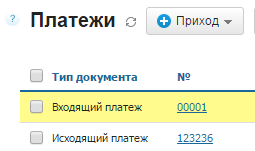
Как перевести деньги из Точка Банка
Для того чтобы воспользоваться услугой перевод денег достаточно войти в меню «Платежи и Счета» и из предложенного меню выбрать нужную операцию. Это могут быть:
- новый платеж;
- перевод на карту другого банка;
- платеж в бюджет;
- перевод себе.
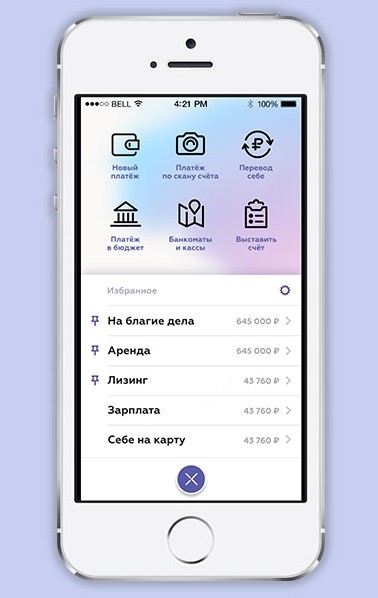
Выбираем нужный, и перед нами открывается форма для заполнения, где вписываются все реквизиты стороны получателя.

Подтвердив прописанные данные, мы попадаем во вкладку предпросмотра. В нем можно еще раз сверить указанные реквизиты и нажать на кнопку «Подписать».
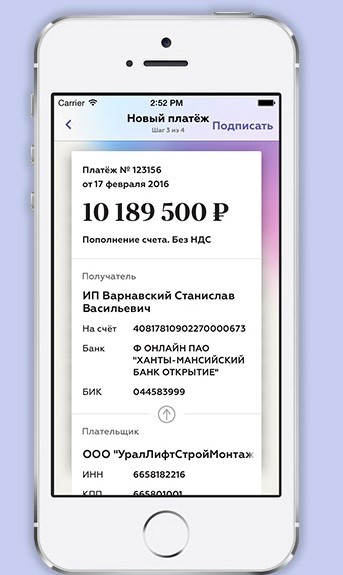
После этого платеж будет отправлен и поступит на счет контрагента в течение суток.
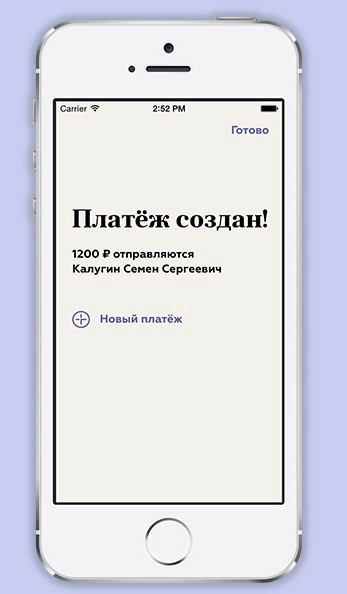
Удобная функция — «Избранное». Создавая шаблоны, вы можете не заполнять каждый раз реквизиты получателя, достаточно выбрать нужный, к примеру, отправка себе на карту, указать нужную сумму перевода и подтвердить платеж. Это займет всего пару минут.

Для пользователей смартфоном есть еще одна приятная возможность — провести оплату через фото с квитанции. Для этого:
- создаем новое фото;
- система распознает полученные данные;
- происходит автозаполнение квитанции;
- все что осталось — подписать документ.
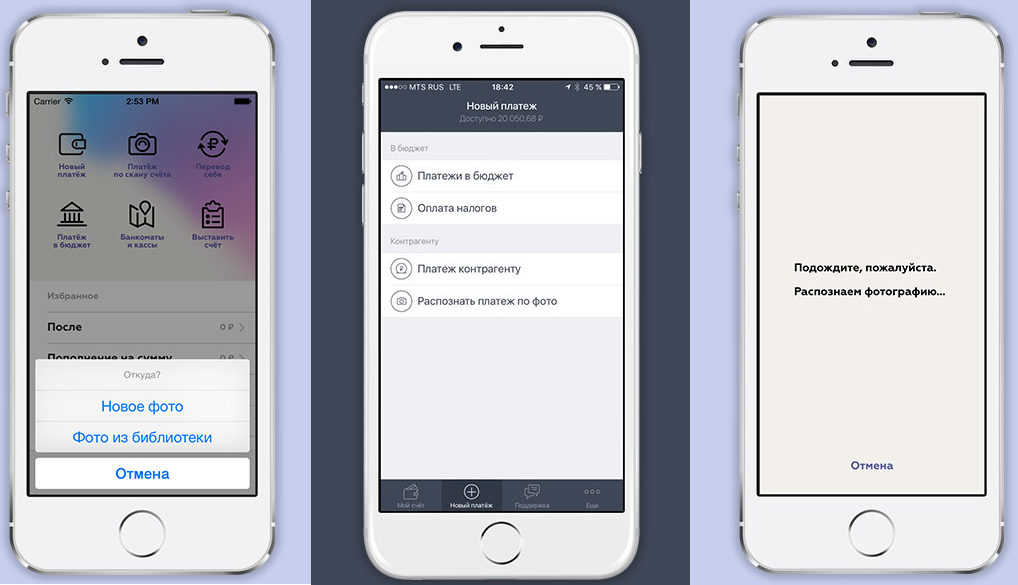
Валютные платежи
У Точка Банка имеется в наличии лицензия на проведение валютных операций. Поэтому с помощью системы личный кабинет доступна удобная услуга валютные платежи. Она нужна, если планируется расчет с иностранными компаниями или для проведения обменных операций. Для этого в личном кабинете есть инструменты, позволяющие отследить удобный курс обмена, провести операцию, и получить подтверждающие документы для бухгалтерской отчетности.
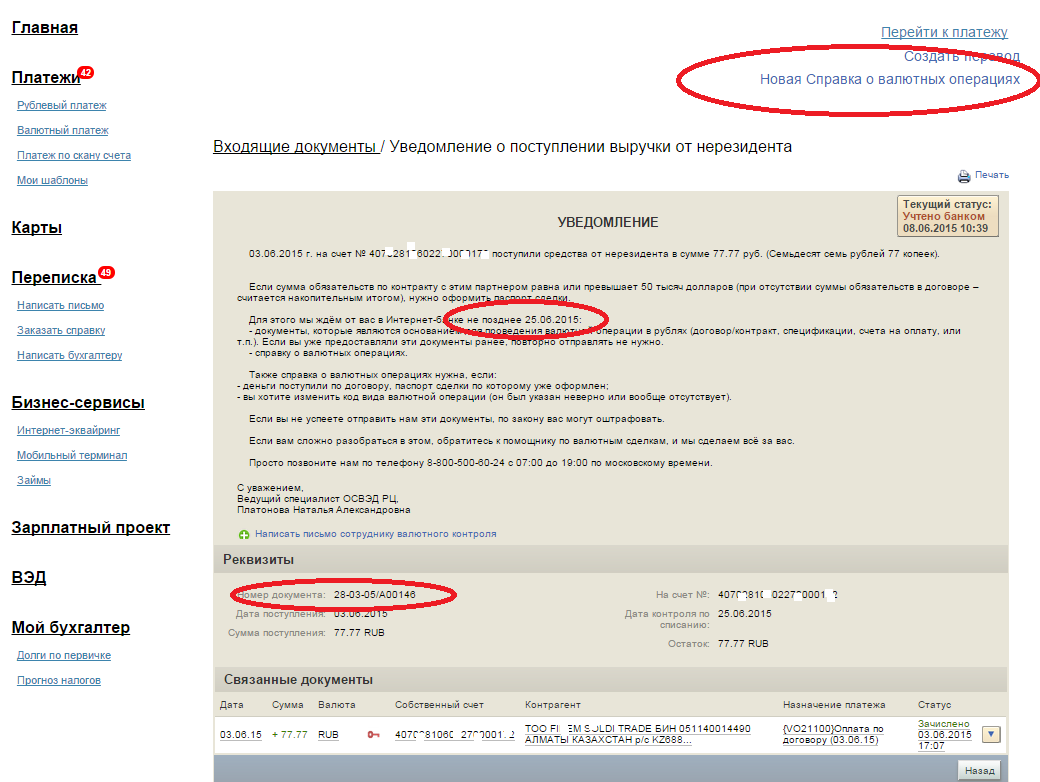
Предварительно клиенту нужно открыть валютный счет, на который будет зачислена полученная после операции иностранная валюта.
А также банком предусмотрена услуга валютного помощника, который самостоятельно осуществит сделку и проверит наличие всей подтверждающей документации.

Точка банк и его электронное приложение получила положительный отзыв у большинства благодарных клиентов. Ведь простота этого сервиса помогает не только экономить время, но и эффективно управлять своими финансами.
